【エクセル】月ごとに集計する方法!EOMONTHとSUMIFS
<スポンサーリンク>
エクセル作業において、
・月ごとに売り上げを集計したい
・月ごとの残業時間を計算したい
などのニーズがあると思いますが、
4月は30日、5月は31日と最終日がバラバラで、
集計するのが地味に難しいです。
今回は、そんなニーズにこたえる関数を紹介していきたいと思います!
数式紹介
数式は
=EOMONTH(セル,0)
でその月の最終日を調べて
=SUMIFS(合計範囲,日付範囲,">="&月初,$B$3:$B$13,"<="&最終日)
で売り上げを計算します。
計算例は下記のとおりです。
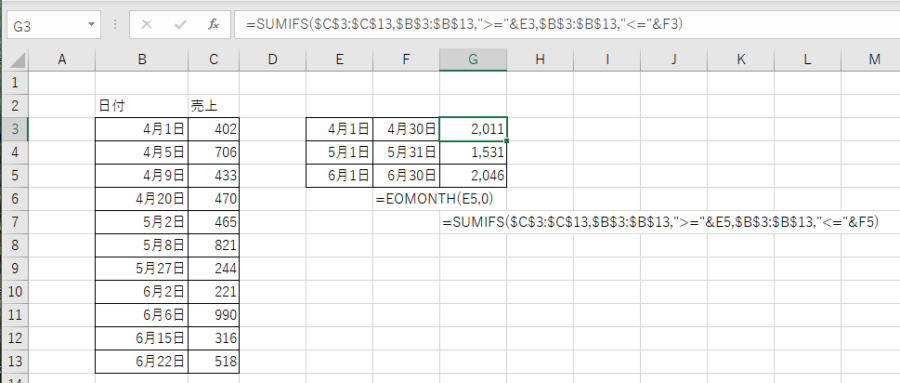
数式の仕組み
範囲内の売り上げを計算するには、
SUMIFS
を用いて、日付が月初以上、月末以下の範囲の売り上げを合計する必要があります。
それが、下の計算式になります。
=SUMIFS(合計範囲,日付範囲,">="&月初,$B$3:$B$13,"<="&最終日)
この計算式は誰でも思いつくと思いますが、
ここで厄介なのが、最終日は、月によって違う。ことです。
にしむくさむらいの2,4,6,9,11は30日、その他2月以外が31日、
2月に至っては、その年によって28日の時も、29日の時もあります。
そんなややこしい最終日を計算できるのが、
=EOMONTH(指定日,月数)
となります。
月数は
・「0」で指定した月の最終日、
・「1」で翌月、「-1」で前月の最終日
のように計算できます。
今回の場合、その月の最終日が欲しいので、「0」を入力すればいいですね!
あとは、最終日が計算できたので、SUMIFSに入れていくだけです。
SUMIFSの条件式の入れ方としては
">"&数値
のように参入してあげる必要がありますので、お気を付けください。



コメント欄